- Müəllif Jason Gerald [email protected].
- Public 2023-12-16 10:54.
- Son dəyişdirildi 2025-01-23 12:06.
Daha yeni bir sabit sürücüyə yüksəltmisinizsə və ya köhnə sabit diskiniz tükənmək üzrədirsə, onu klonlaşdırmağı düşünə bilərsiniz. Sabit diski klonlaşdırmaq, bütün köhnə məlumatlarınızı mükəmməl bir şəkildə qorumaq və yeni sabit diskdə istifadəyə hazır olmaq deməkdir. Necə olacağını öyrənmək üçün bu təlimatı izləyin.
Addım

Addım 1. Önəmli məlumatların ehtiyat nüsxəsini çıxarın
Klonlaşdırma prosesi heç bir məlumat itkisinə səbəb olmasa da, vacib faylların hər halda ehtiyat nüsxəsini çıxardığından əmin olmaq ağıllı bir addımdır. Fayllarınızı çıxarıla bilən bir sürücüyə, DVD -yə və ya İnternetdəki bir bulud saxlama xidmətinə yedekləyin.

Addım 2. Klonlaşdırmaq istədiyiniz sürücünü quraşdırın
Bir sürücünü klonladığınızda, mövcud sürücünü yeni sürücüyə kopyalayırsınız. Köhnə sürücünü klonlaşdırmadan əvvəl yeni sürücü quraşdırılmalıdır.
Köhnə sürücünü klonlaşdırmaq üçün yeni sürücünün formatlaşdırılmasına ehtiyac yoxdur
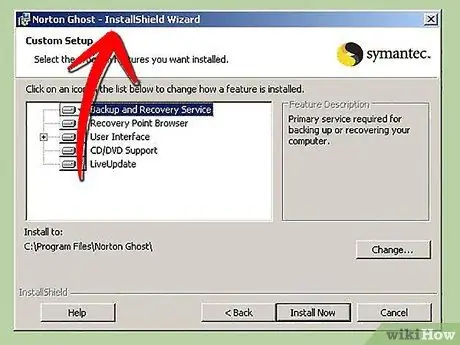
Addım 3. Klonlaşdırma proqramınızı quraşdırın
Sabit diski klonlaşdırmaq üçün bunu etmək üçün xüsusi proqram yükləməlisiniz. Norton Ghost kimi peşəkar proqramlar əldə edə və ya HDClone kimi pulsuz proqram yükləyə bilərsiniz. Bu təlimat hər ikisindən necə istifadə edəcəyinizi izah edəcək.
-
Norton Ghost, yeni sürücünün qalan boş yerini klonlanmış disklə eyni bölməyə çevirəcək. Bu o deməkdir ki, diski kopyaladıqdan sonra qalan hər hansı bir boşluq yeni bir bölmə yaratmadan əməliyyat sistemi üçün istifadə edilə bilər.

Windows XP -də Sabit Diski Klonlaşdırın (Kopyalayın) Adım 3Bullet1
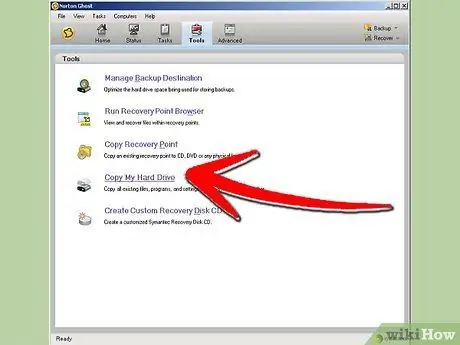
Addım 4. Norton Ghost istifadə edərək sürücünü klonlayın
Əsas menyudan Ghost Advanced seçin, sonra Clone düyməsini basın.
-
Mənbə sürücünüzü göstərin. Bu, kopyalayacağınız OLD sürücüsüdür. Doğru sürücünü seçdiyinizə əmin olmaq üçün iki dəfə yoxlayın, əks halda bütün məlumatlarınızı yazaraq boş bir sabit diski köhnə sabit diskinizə kopyalaya bilərsiniz.

Windows XP -də Sabit Diski Klonlaşdırın (Kopyalayın) Adım 4Bullet1 -
Hedef sürücünüzü göstərin. Kopyaladığınız faylları saxlayan YENİ sürücüdür. Yeni quraşdırdığınız sürücü budur. Hər bir seçimin modelini və ölçüsünü çərçivənin altında görə bilərsiniz.

Windows XP -də bir Sabit Diski Klonlayın (Kopyalayın) Adım 4 Bullet2 -
Xülasəyə gəlmək üçün İrəli düyməsini basın. Klonlaşdırma prosesi başlamazdan əvvəl parametrlərinizin düzgün olduğundan əmin olmaq üçün son şansınızdır. Hazır olduğunuzda İndi Çalışdır'ı basın. Sisteminiz yenidən başlayacaq və Ghost DOS -da yüklənəcək.

Windows XP -də Sabit Diski Klonlayın (Kopyalayın) Adım 4 Bullet3 -
Klonlaşdırma prosesinin tamamlanmasını gözləyin. Kopyaladığınız məlumatların miqdarından asılı olaraq bu bir müddət çəkə bilər. Klonlaşdırma tamamlandıqdan sonra sisteminiz yenidən başlayacaq və Windows yüklənəcək. Sürücünün klonlandığını Kompüterim bölməsinə girib yeni sürücünü yoxlayaraq yoxlaya bilərsiniz.

Windows XP -də bir Sabit Diski Klonlayın (Kopyalayın) Adım 4 Bullet4 -
Bu nöqtədə hələ də köhnə sürücünüzü idarə edirsiniz. Yeni sürücünüzü işə salmaq üçün 6 -cı addıma keçin.

Windows XP -də Sabit Diski Klonlaşdırın (Kopyalayın) Adım 4Bullet5
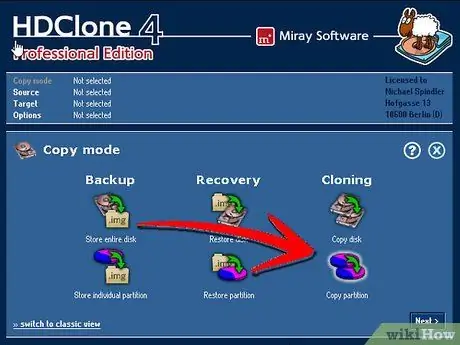
Addım 5. HDClone istifadə edərək sürücünü klonlaşdırın
HDClone görüntü faylını CD -yə yazın ki, ondan yükləyə bilərsiniz. CD -dən yükləsəniz, DOS interfeysi yüklənəcəkdir.
-
Mənbə diskinizi təyin etmək üçün ox düymələrini/siçan düyməsini istifadə edin. Disk mənbəyi, kopyalayacağınız köhnə sabit diskdir.

Windows XP -də bir Sabit Diski Klonlaşdırın (Addım 5Bullet1) -
Hedef diskinizi təyin etmək üçün ox düymələrini/siçan düyməsini istifadə edin. Disk Destination, fayllarınızın nüsxələrini yerləşdirə biləcəyiniz YENİ sabit diskdir. Yanlış sürücünü seçdiyinizi diqqətlə yoxlayın ki, təsadüfən köhnə məlumatlarınızı boş disklə yazmayasınız.

Windows XP -də bir Sabit Diski Klonlayın (Kopyalayın) Adım 5Bullet2 -
Seçimləri təyin edin. Daha təhlükəsiz kopyalama/klonlaşdırma üçün inkişaf etmiş variantlardan istifadə edin.

Windows XP -də bir Sabit Diski Klonlayın (Kopyalayın) Adım 5Bullet3 -
Klonlaşdırma prosesinə başlamaq üçün başlanğıc düyməsini basın və klonlaşdırma prosesinin tamamlanmasını gözləyin. Xüsusilə sabit diskiniz böyükdürsə, bu çox uzun çəkə bilər. Proses başa çatdıqdan sonra yeni sürücünüzdə köhnə sürücünün dəqiq bir nüsxəsi olacaq və qalan yer doldurulmayacaq.

Windows XP -də Sabit Diski Klonlayın (Kopyalayın) Adım 5Bullet4 - Bu bölüşdürülməmiş yeri Windows XP ilə işləyən bir hissəyə əlavə etmək istəyirsinizsə, Partition Magic istifadə edin. Əks təqdirdə, saxlama yeri olaraq istifadə etmək üçün qalan yerlə yeni bir bölmə yarada bilərsiniz.
- Diqqət yetirin ki, bütün diski bütün bölmələri daxil olmaqla başqa bir diskə kopyalaya bilərsiniz və yalnız bir bölməni yeni bir diskinə kopyalaya bilərsiniz. Yeni diskiniz cari diskinizdən/hissənizdən daha böyük olmalıdır. Qalan yer BMT tərəfindən ayrılacaq və ehtiyaclarınıza görə daha sonra bölüşdürə bilərsiniz.

Addım 6. Köhnə sürücünüzü silin
Klonlaşdırma prosesinin uğurlu olduğunu təsdiqlədikdən sonra kompüterinizi bağlayın və köhnə sabit diskinizi çıxarın. Yeni sürücüdə tullanan parametrlərinizin düzgün qurulduğundan əmin olun.
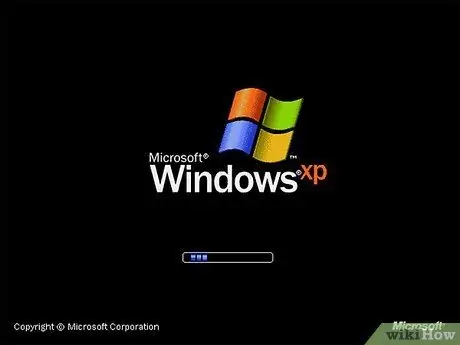
Addım 7. Kompüteri yandırın
Hər şeyin normal çəkildiyinə və lazım olduğu kimi işlədiyinə əmin olun. Sabit diskiniz aşkar edilmədikdə, sabit diskinizdəki tullanan parametrlərinin Master olaraq təyin olunduğundan əmin olun. Hər şeyin qaydasında olduğunu bildikdən sonra köhnə sürücünüzü yenidən daxil edib format edə bilərsiniz.
-
Windows nüsxəsini yenidən aktivləşdirməyiniz tələb oluna bilər. Bu həmişə baş vermir, amma əgər belədirsə, göstərilən nömrəyə zəng edin və Microsoft sizə telefonla yenidən aktivasiya kodu verəcək.

Windows XP -də Sabit Diski Klonlayın (Kopyalayın) 7 -ci addımBullet1 -
Sürücünü yeni bir kompüterə yerləşdirmək üçün klonlayırsınızsa, hər şeyin düzgün işləməsi üçün Windows XP -nin təmirini etməlisiniz. Bunu edərkən yenidən aktivləşdirmə açarı üçün Microsoft ilə əlaqə saxlamalısınız.

Windows XP -də Sabit Diski Klonla (Kopyalayın) 7 -ci addım Bullet2
İpuçları
- Əksər kopyalama proqramları CD və ya DVD -yə də kopyalana bilər.
- Əməliyyat sisteminə (Windows) və ya proqrama ehtiyacınız yoxdursa, faylları fərdi olaraq Windows Explorer -də kopyalaya bilərsiniz.
Xəbərdarlıq
- Doğru istiqamətdə kopyaladığınızdan əmin olun. Boş bir sürücünü məzmunu olan və bütün məlumatlarınız olan birinə kopyalamaqdan daha pis bir şey yoxdur!
- Köhnə kompüterinizi istifadə etməyə davam edirsinizsə, lisenziya müqaviləsini pozmayın.
- Köhnə kompüteri eyni şəbəkədə istifadə etməyə davam etsəniz, IP ünvanınız ziddiyyətli ola bilər.






